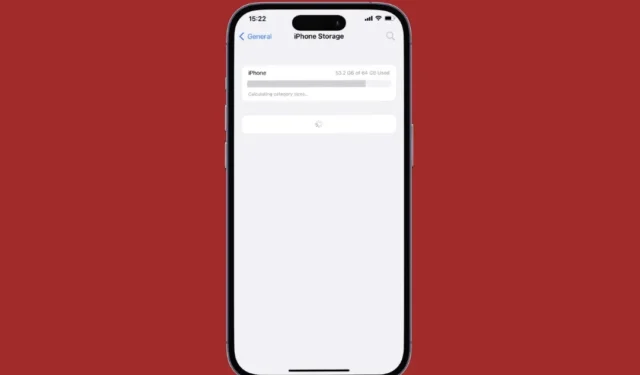
Добра идея е да прегледате ситуацията със съхранението на вашия iPhone и iPad. Можете да се уверите, че има достатъчно свободно място, за да накарате вашия iPhone и iPad да работят безпроблемно , без да създавате грешки при ниско ниво на съхранение. Но какво ще стане, ако хранилището на вашия iPhone или iPad не се зарежда? Независимо дали сте заседнали с непълна информация за хранилището или не можете да получите достъп до подробности за хранилището, това ръководство ще ви покаже как да го поправите. Нека да разгледаме.
1. Изчакайте няколко минути
Когато за първи път отворите менюто за съхранение след известно време или след добавяне на значително количество нови данни, на вашия iPhone или iPad може да отнеме няколко минути, за да анализира и категоризира всичко. Това забавяне може да ви се стори вечно, особено когато бързате за достъп до информация за съхранение.
Дайте малко време на своя iPhone или iPad, за да изчисли мястото за съхранение. Ако не зареди хранилището дори след изчакване, продължете с корекциите по-долу.
2. Принудително рестартирайте вашето устройство
Принудителното рестартиране на вашия iPhone или iPad е чудесен начин за изчистване на временни проблеми и освобождаване на системни ресурси. Ако не е нищо сериозно, това трябва да накара устройството ви да зареди хранилището според очакванията.
За да рестартирате принудително вашия iPhone, използвайте тези стъпки:
1. Натиснете и бързо освободете бутона за увеличаване на звука .
2. Натиснете и бързо освободете бутона за намаляване на звука .
3. Натиснете и задръжте страничния бутон, докато се появи логото на Apple.

По същия начин можете да рестартирате принудително и вашия iPad . След като устройството ви се зареди, отворете отново менюто за съхранение и вижте дали се зарежда правилно.
3. Изтрийте нежеланите приложения и файлове, за да освободите място за съхранение
Хранилището на вашия iPhone или iPad пълно ли е или почти пълно? Това може да доведе до блокиране на вашето устройство при изчисляване на хранилището. За да избегнете това, най-добре е да запазите поне няколко гигабайта свободно място за съхранение.
Можете да постигнете това, като изтриете нежелани приложения и игри. Като алтернатива можете да прехвърлите някои от големите файлове в предпочитаната от вас услуга за съхранение в облак.
4. Излезте от iCloud и влезте отново
Друга причина, поради която вашият iPhone или iPad може да не зареди хранилище, се дължи на проблеми със синхронизирането с вашия iCloud. Можете да коригирате такива проблеми, като излезете от iCloud и влезете отново. Ето стъпките за това.
1. Отворете приложението Настройки и докоснете името си в горната част. Превъртете надолу, за да докоснете Изход .

2. Въведете паролата си за iCloud и докоснете Изход, за да потвърдите.

Влезте отново в акаунта си в iCloud и проверете дали проблемът продължава.
5. Инсталирайте актуализации на iOS
Вашият iPhone или iPad може да блокира при изчисляването на размерите на категорията, ако работи с бъги или остаряла версия на софтуера. Apple обикновено е бърз, когато става въпрос за справяне с подобни проблеми. Следователно е добра идея да инсталирате чакащи актуализации на iOS или iPadOS.
Отворете приложението Настройки , докоснете Общи и изберете Актуализация на софтуера от следното меню. Изтеглете и инсталирайте чакащи актуализации и проверете дали това решава проблема.

6. Свържете своя iPhone или iPad към компютър
Можете да свържете своя iPhone или iPad към компютър, за да проверите състоянието на паметта. Това решение може да бъде полезно, когато менюто за съхранение на iPhone или iPad не се зарежда правилно или е заседнало във въртящ се кръг.
Свържете вашия iPhone или iPad към вашия компютър с помощта на USB кабел. След това отворете Finder (на Mac) или Този компютър (на Windows), за да проверите състоянието на паметта на вашето устройство.
7. Нулирайте всички настройки
Можете да помислите за нулиране на всички настройки , когато вашият iPhone или iPad все още не зарежда паметта. Това ще върне устройството ви към конфигурацията му по подразбиране, което потенциално ще коригира всички проблеми. Не се притеснявайте, този процес няма да засегне вашите данни.
За да нулирате вашия iPhone или iPad, изпълнете следните стъпки:
1. Отворете приложението Настройки . Превъртете надолу, за да докоснете Общи и изберете Прехвърляне или Нулиране на iPhone от следното меню.

2. Докоснете Нулиране и изберете Нулиране на всички настройки от появилото се меню. След това следвайте подканите на екрана, за да завършите процеса.

Без повече забавяния
Може да е досадно, когато вашият iPhone или iPad не показва информацията за съхранение, оставяйки ви на тъмно относно разпределението на вашето цифрово пространство. Прилагането на горните съвети ви помогна да разрешите този проблем и можете да получите цялостен преглед на това колко място е заето от различни приложения, медии и системни файлове.




Вашият коментар